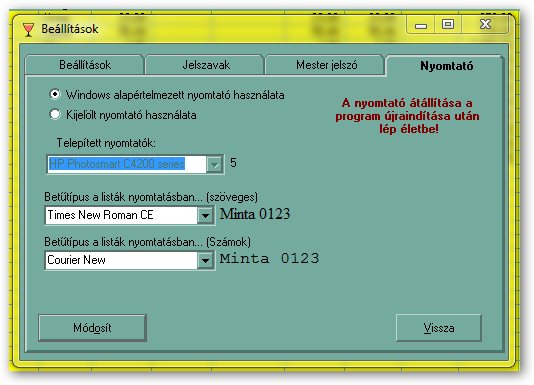Standoló program
Vendéglátóhelyek standolását elősegítő program
Érdeklődés e-mailben vagy telefonon: 30/913-7084
A programba felhasználó névvel és jelszóval lehet belépni. A standoláshoz a program egy üres árulistát nyomtat, melyen fel kell írni a záráskori mennyiségeket. Az így kitöltött listáról kell a programban rögzíteni a maradvány mennyiségét. A program a bevitt adatokból kiszámolja a fogyásokat és a napi forgalmat, majd a zárás végeztével beállítja a következő napi nyitókészleteket.
A program rögzíti a napközbeni vételezéseket is. Minden standolást a napi forgalommal együtt az éppen belépett dolgozó nevével menti el, melyet visszamenőleg bármikor meg lehet nézni és kinyomtatni a Zárások ablakban.
A Standoló program főablaka:
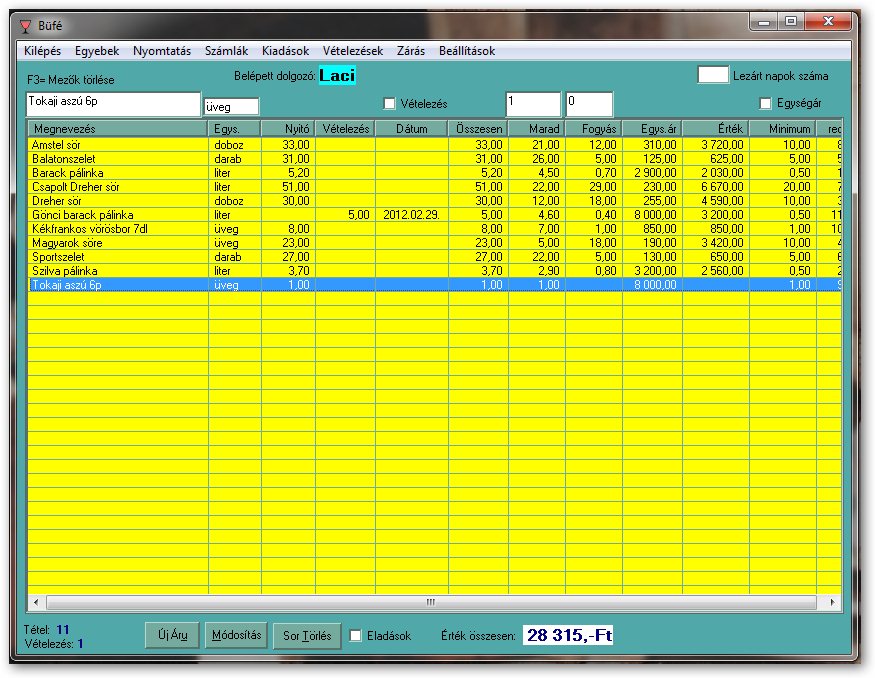
A program telepítése és használata:
Miután letöltötte a telepítő fájlt, indítsa el. A telepítő a számítógépre telepíti a programot és az asztalon egy indító ikont helyez el.
Az elő indítás alkalmával be kell állítani a felhasználói jelszavakat és a mester jelszót. Felhasználói jelszó bármennyi lehet, azok jogosultságát a program egyes részeinek hozzáféréséhez a beállításokban lehet beállítani. A mester jelszóval a program minden funkciója elérhető. A jelszavak beállítása után az árukészletet kell felvinni az "Új Áru" gomb alkalmazásával. Ezt csak egyszer kell elvégezni, a program a továbbiakban automatikusan elkészíti a zárások utáni következő napi nyitókészleteket. Az új áru beszerzés ablakban látható egy "Minimum" mező. Ide azt a mennyiséget kell beírni, amit a készlet a fogyás alkalmával ha eléri, akkor figyelmeztet a program, hogy be kell szerezni, mielőtt elfogyna. Ez a figyelmeztetés beállítható a beállítások ablakban. Ha beállított, akkor a program indításakor kilistázza a beszerzendő árukat.
Új áru felvitele:
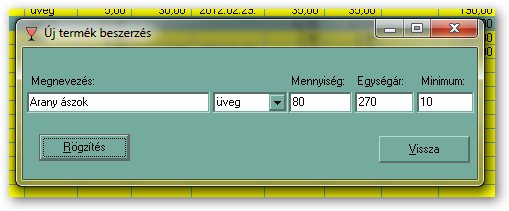
A program használata:
A standoláshoz célszerű a "Nyomtatás" menüpontban található "Üres lista" kinyomtatása. Az így kinyomtatott listára felvesszük a meglévő árukészletet. A rögzítéshez a listáról a készletet a következő képen vihetjük fel. Az árulistában klikkeljünk az első árura, majd nyomjunk egy "ENTER-t" a kurzor a Maradvány mezőbe ugrik, ahova beírjuk a listára felvett mennyiséget, majd ismét "ENTER-t" nyomunk. A program a listába rögzíti az aktuális áru fogyásának mennyiségét és értékét, majd automatikusan a következő sorra ugrik. Amennyiben egy áruból nem volt fogyás, Csak "ENTERT-t" kell nyomni és tovább lép a program a következő árura. Ezt addig végezzük, amíg a lista végére nem érünk. Ezután meg kell adni a zárások napjának a számát, vagyis hogy hány napi forgalmat zárunk. Ez általában naponta történik, tehát a "Lezárt napok száma" mezőbe 1-et írunk, majd "ENTERT-t" nyomunk, vagy a "Zárás" menüre klikkelünk. A program ekkor zárja le a napi forgalmat és hozza létre a zárás állományt, illetve állítja be az árukészletet a következő napi nyitókészletre. Természetesen egy nap többször is van mód standolni!
Napközbeni áru vételezése: Amennyiben egy áru kifogy és vételeztünk, azt a programba a "Vételezés" jelölőnégyzetet kipipálásával tudjuk megtenni. Az így megjelenő "Vételezés" mezőbe írjuk be a vételezett mennyiséget, majd nyomjunk "ENTER-t" a kurzor átugrik a "Maradvány" mezőbe és módosítja a készletet. Itt újabb "ENTER-t" nyomunk és így a vételezést rögzíti a program.
Nyomtatás menü: Lehetőség van Nyitókészlet, Zárókészlet, Üres lista és Beszerzendő áruk lista nyomtatására. Nyitó készletet a napi "maradványok" rögzítése előtt lehet nyomtatni, Zárókészletet pedig a "maradványok" rögzítése után, de a zárás ELŐTT lehet kinyomtatni. A Beszerzendő áruk listáját a program a minimum készlet figyelembevételével automatikusan nyomtatja ki, tehát csak azok az áruk kerülnek a listára, melyek aktuális készlete kevesebb, (vagy egyenlő) a felvételkor megadott minimumnál.
A Zárások ablak:
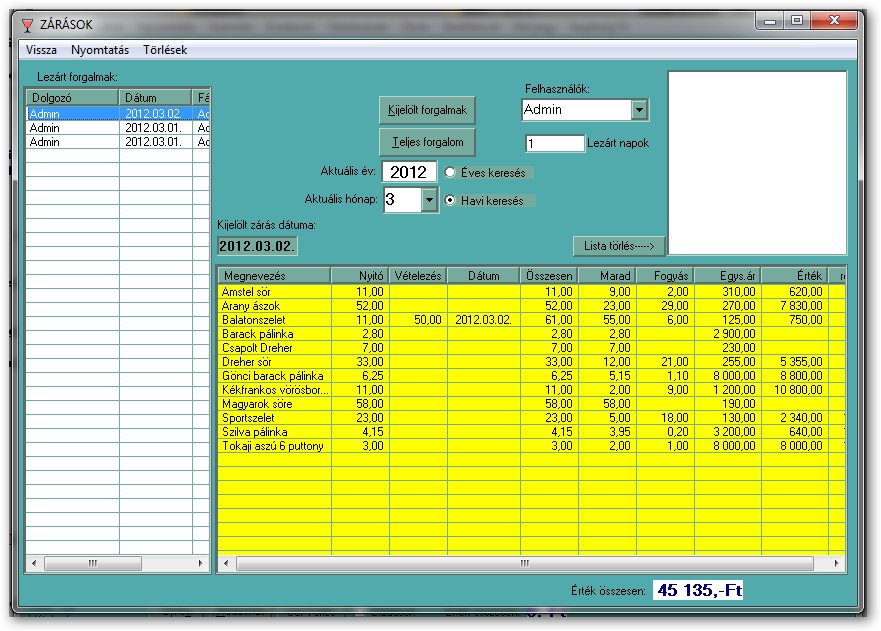
A "Zárások" ablakban lehet megnézni a korábbi zárásokat. Lehetőség van felhasználónként (alkalmazottak) megnézni összesített forgalmat. A "Felhasználók" legördülő listában kijelölt felhasználó összes zárását összesíti így a program. A bal oldali (fehér) listában az egyes zárások részletei tekinthetők meg a kijelölésüket követően, amint az a fenti ábrán látható. Az ablak alján az aznapi forgalom összege látható. Ha a bal oldali (fehér) listában duplán klikkelünk egy zárásra, az átkerül a jobb oldali listába, így kigyűjthető több napi zárás, majd a "Kigyűjtött forgalmak" gombra klikkelve azok összmennyiségeit listázza ki. A "Teljes forgalom" gombra klikkelve pedig az összes zárást összesíti az adott évben, ílletve ha a "Havi keresés" opció gomb kijelölt úgy a havi zárásokat összesíti. A jobb oldali lista a "Lista törlése --->" gombbal törölhető. A zárások törlésére a "Törlések" menüben van lehetőség egy-egy zárás törlésére, vagy a kijelölt évben az összes zárás törlésére. Mind két esetben csak a mester jelszóval törölhető zárás.
Beállítások ablak:
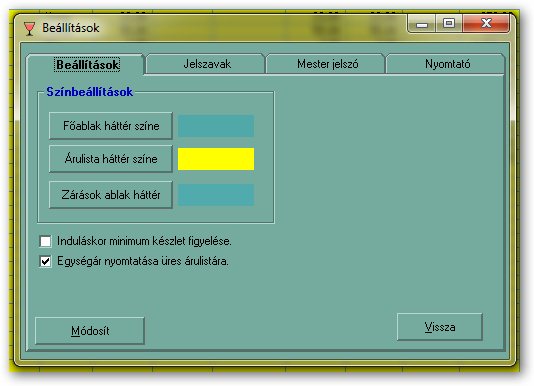
Itt állítható be a főablak és a zárások ablak háttérszíne, valamint az árulisták színe. Amennyiben az "Induláskor minimum készlet figyelése" jelölőnégyzetet kipipáljuk, a program minden induláskor ellenőrzi, hogy mely áruk készlete csökkent a felvételkor megadott minimum alá. Az "Egységár nyomtatása üres listára" jelölőnégyzet kipipálása esetén az üres listára az egységárakat is nyomtatja.
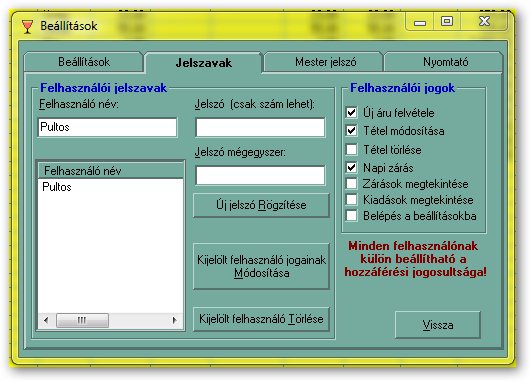
Itt vehetők fel a felhasználók (alkalmazottak). Minden felhasználónak külön jelszó adható. A jelszó csak számokból állhat! Továbbá itt lehet megadni minden felhasználó esetében külön-külön, hogy milyen jogosultságokat kap, a megfelelő jogok kipipálásával.
A jogosultságok beállításával határozhatjuk meg, hogy a felhasználók a program mely részeihez férhetnek hozzá. Csak a kipipált hozzáférések lesznek engedélyezve a felhasználóknak!
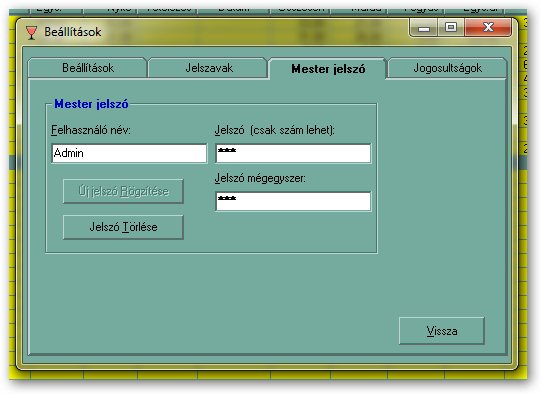
Itt vehető fel a Mester jelszó.
Az első telepítés alkalmával a mester jelszó a következő: Felhasználó név: "Admin" Jelszó: "100" Ezzel lehet a programba belépni!